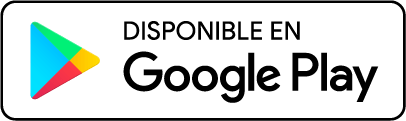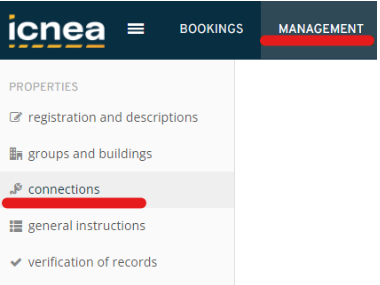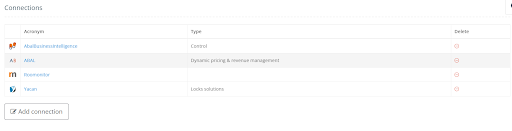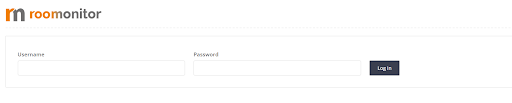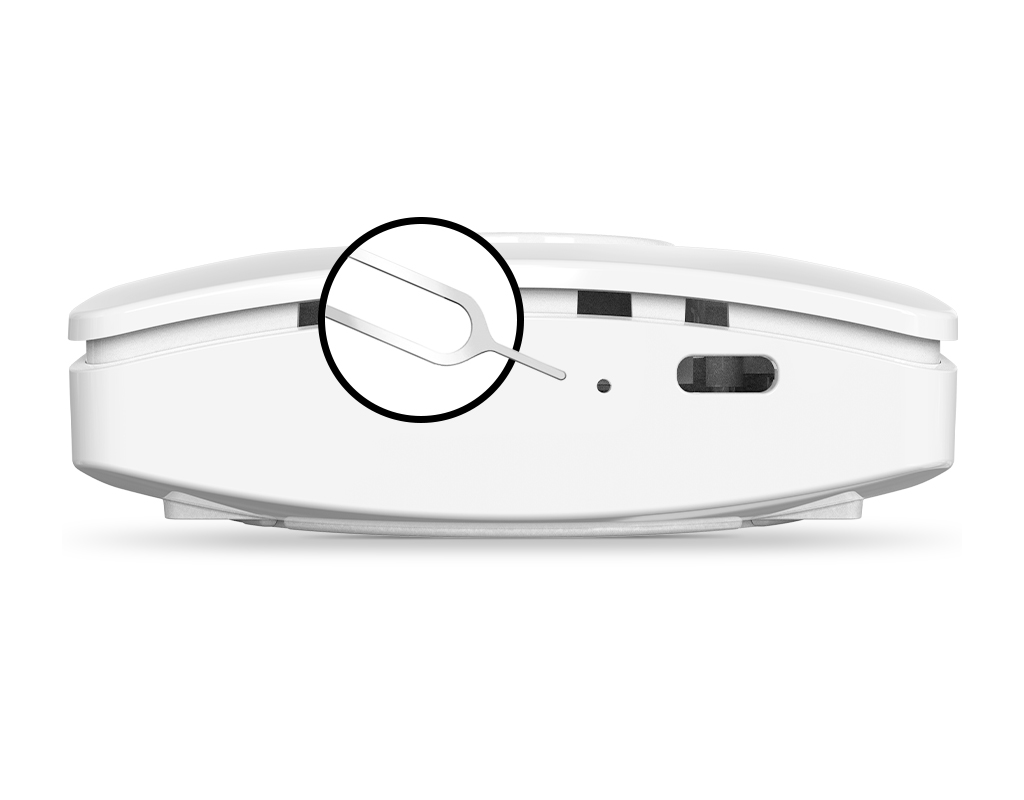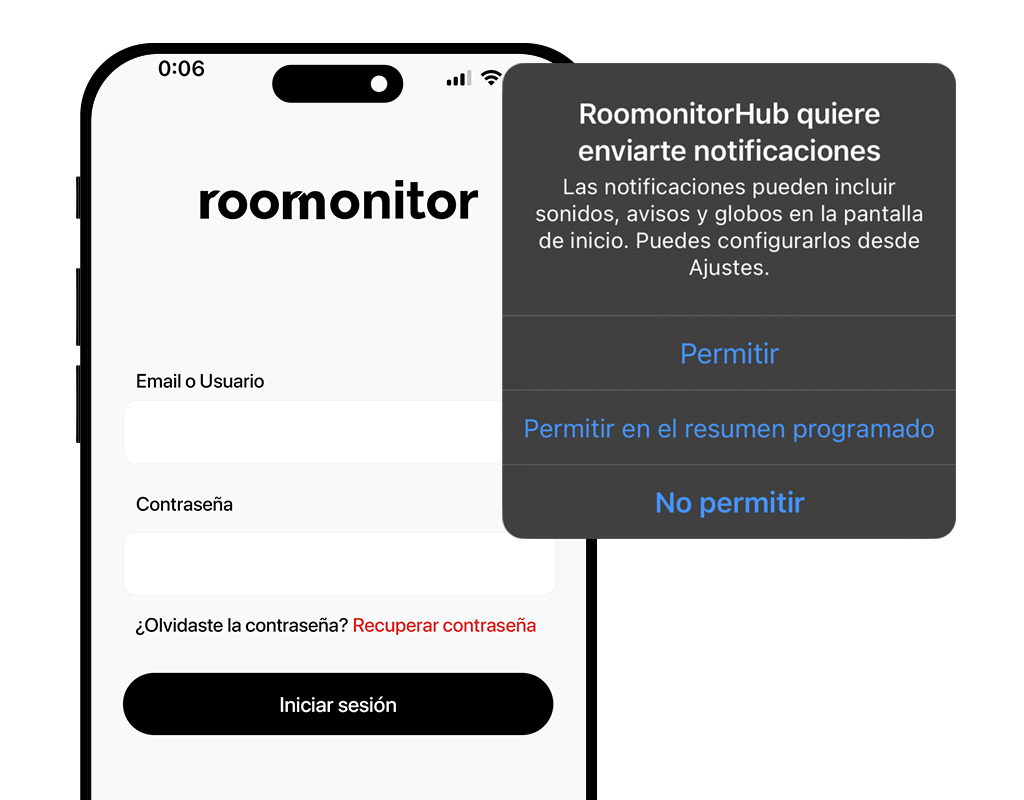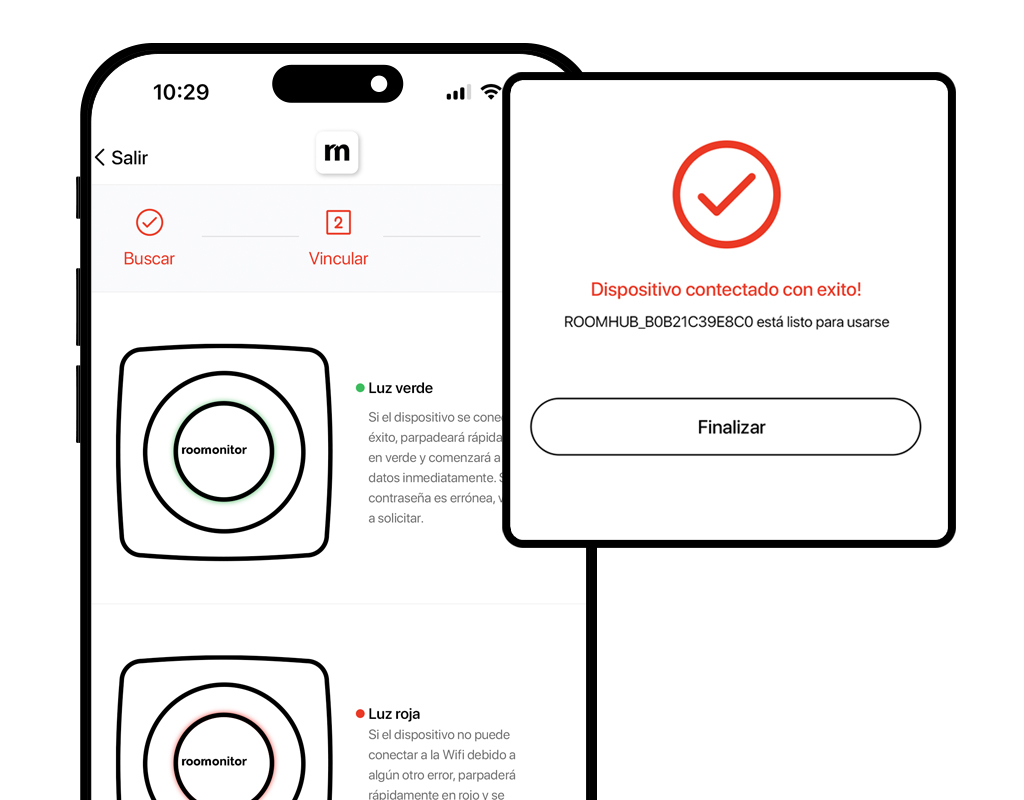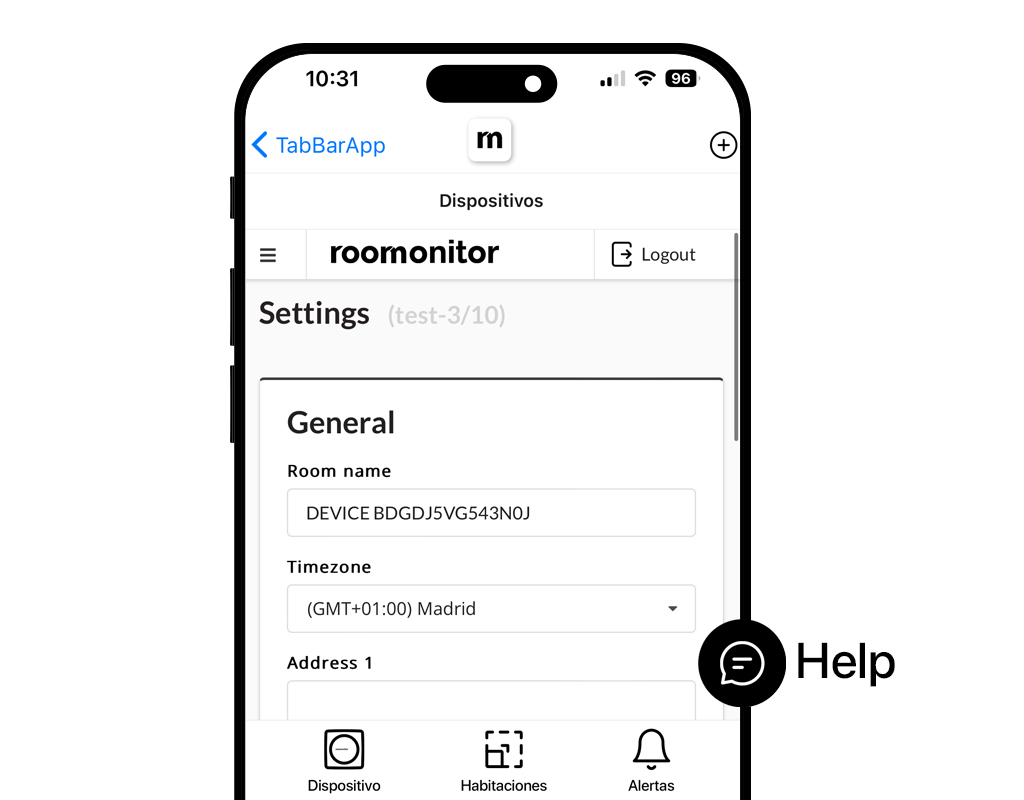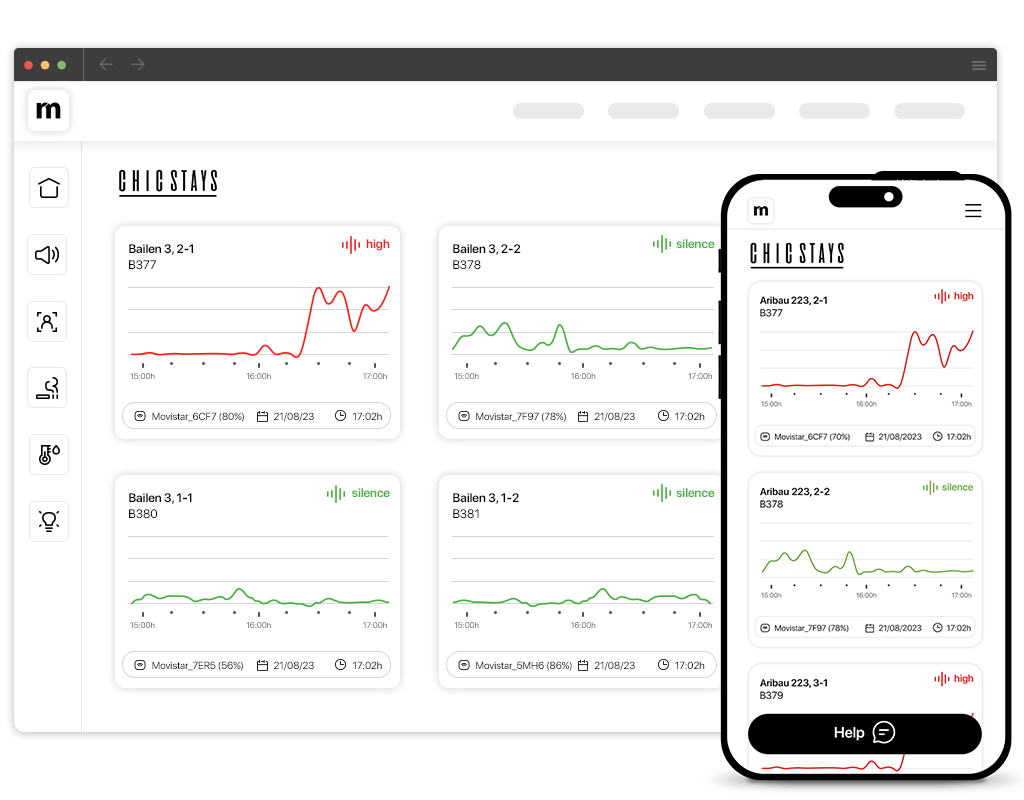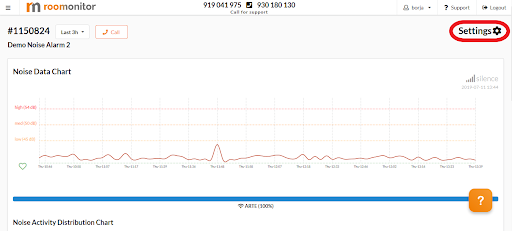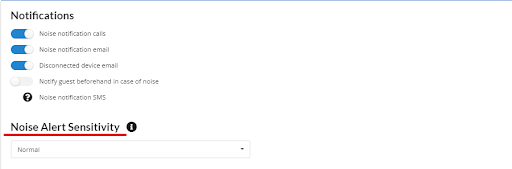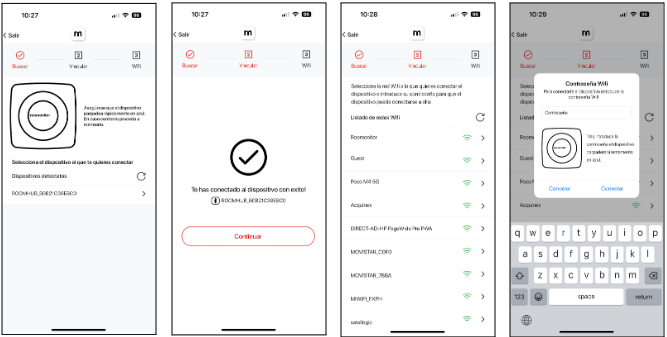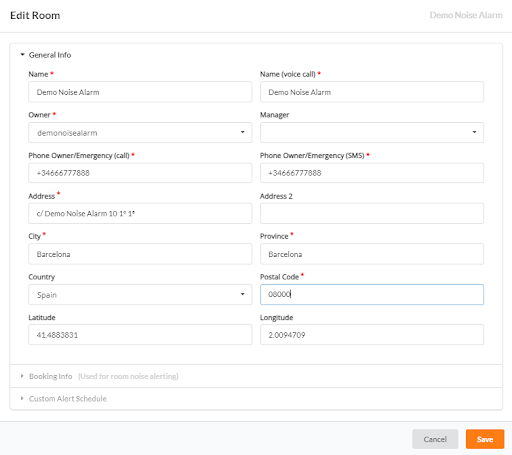Manuel d’installation
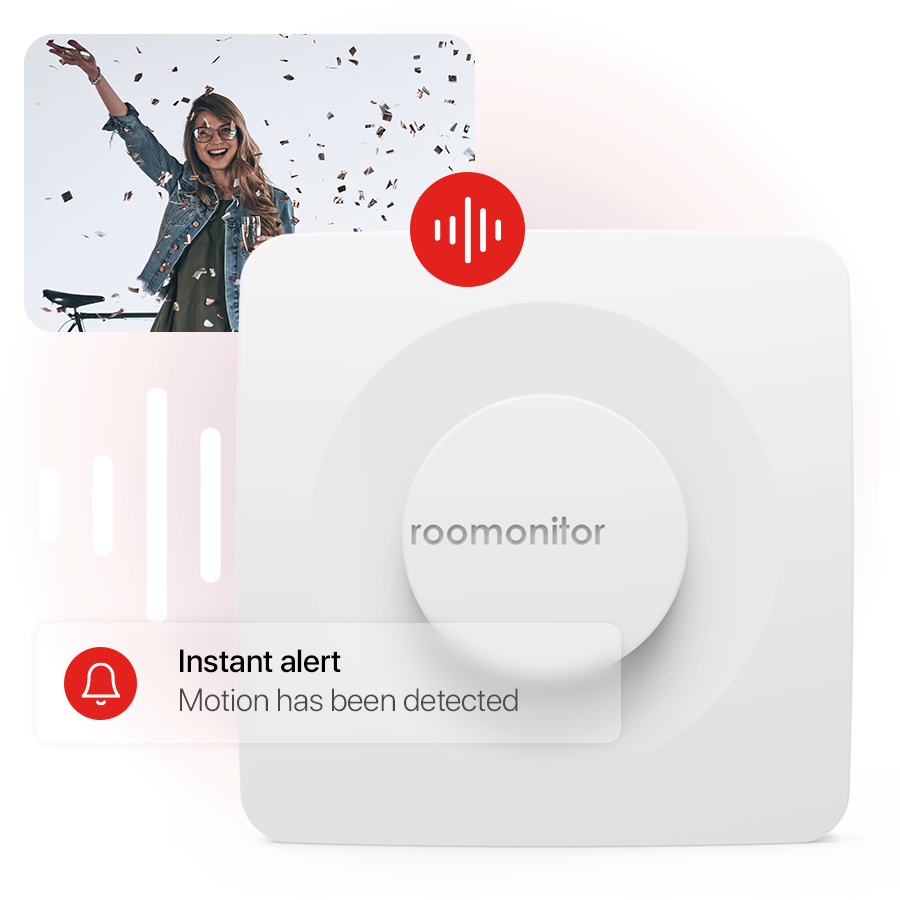
Installer l’appareil
F.A.Q.
Comment utiliser les intégrations ?
Roomonitor vous offre la possibilité que lorsque notre système détecte une situation bruyante à l'intérieur de l'appartement, la première notification soit directement envoyée au client séjournant dans votre appartement. De cette façon, nous résoudrons la plupart des incidents sonores sans que vous ayez quoi que ce soit à faire, notre système le fera pour vous.
Comment fonctionne la notification automatique des invités ?
La première alarme sera envoyée au client par un appel téléphonique l'informant que des plaintes concernant le bruit ont été reçues de son appartement et lui demandant de baisser le volume. Nous vous enverrons un SMS et/ou un e-mail. Si le client ne réagit pas à l'avertissement dans les 30 minutes, l'alarme sera à nouveau activée et si une situation bruyante est à nouveau détectée, nous vous en informerons uniquement par appel, SMS et/ou e-mail. De cette façon, vous saurez qu'ils ont déjà reçu le premier avis et que le bruit ne s'est pas arrêté, vous devez donc les contacter pour leur expliquer les règles de coexistence de l'appartement.
Comment puis-je commencer à l’utiliser ?
Suivant
- Si vous êtes un utilisateur de Suivant Vous pouvez désormais profiter de l’intégration que nous avons préparée pour vous aider à contrôler le bruit dans vos propriétés sans effort.
Grâce à la collaboration entre Avantio et Roomonitor, le processus est très simple, nous l'expliquons ci-dessous :
- La première chose que vous devez faire est de demander à l'équipe d'assistance Avantio les informations d'identification d'accès à l'API via support.avantio.com. Ils vous fourniront le nom d'utilisateur et le mot de passe de l'API.
- Lorsque vous disposez de ces données, vous devez accéder à panel.roomonitor.com avec les données d'accès que Roomonitor vous a fournies.
- Depuis le tableau de bord, vous devez cliquer sur votre nom d'utilisateur (coin supérieur droit) et dans le menu déroulant cliquer sur "Intégrations".
- Sélectionnez l'option Avantio. Une fois à l'intérieur, il vous demandera l'utilisateur API et le mot de passe que l'équipe d'assistance Avantio vous a fournis. Lorsque vous les avez renseignés, cliquez sur « Enregistrer les identifiants ».
- Si les données sont correctes, vous verrez un nouveau menu apparaître. Il est temps de lier le Roomonitor que vous avez installé aux propriétés que vous avez téléchargées dans Avantio.
- Dans le premier menu déroulant, une liste apparaîtra avec tous les Roomonitor que vous avez installés dans vos appartements, sélectionnez celui que vous souhaitez lier.
- Dans le deuxième menu déroulant, vous verrez une liste de toutes les propriétés que vous avez téléchargées dans Avantio, sélectionnez celle correspondante et cliquez sur "Lier les chambres".
- Répétez le processus avec toutes les propriétés sur lesquelles Roomonitor est installé.
Icnea
- Si vous êtes un utilisateur de Icnée Vous pouvez désormais profiter de l’intégration que nous avons préparée pour vous aider à contrôler le bruit dans vos propriétés sans effort.
Grâce à la collaboration entre Icnea et Roomonitor, la démarche est très simple, nous vous l'expliquons ci-dessous :
- Accès avec votre utilisateur directeur général sur le site Icnea
- Entrez dans la section GESTION puis connexions
- Une fois sur place, vous ne verrez que les intégrations actives, vous devez donc cliquer sur le bouton « AJOUTER des connexions » et rechercher le logo ROOMONITOR.
- Vous devez maintenant vous connecter et saisir vos identifiants d'utilisateur Roomonitor (les mêmes que ceux que vous utilisez pour surveiller vos appartements).
Zapier
Guesty
Copier la clé API Guesty
Pas à pas:
- Connectez-vous à votre compte Guesty.
- Dans la barre de navigation supérieure, cliquez sur le menu déroulant de l'icône et sélectionnez Mode Paramètres.
- Cliquez sur Intégrations, puis sélectionnez Marketplace.
- Sur la vignette Roomonitor, cliquez sur Connecter.
- Dans le coin supérieur droit, cliquez sur Connecter.
- Cliquez sur la clé API pour la copier.
- Cliquez sur OK.
Connecter Roomonitor avec Guesty
Pas à pas:
- Connectez-vous à votre compte Roomonitor.
- Cliquez sur Assistance.
- Cliquez sur Intégrations.
- Cliquez sur Invité.
- Cliquez sur Enregistrer.
- Collez la clé API.
Si vous avez besoin d'aide supplémentaire, veuillez contacter Roomonitor par e-mail : [email protected].
Comment installer mon appareil NoiseAlarm ?
Étape 1
Préparation et emplacement
Une fois le colis ouvert, avant de continuer, tenez compte des conseils suivants pour choisir l'emplacement idéal :
- Optez pour un espace où les invités ont tendance à se rassembler, comme le salon.
- Évitez la proximité des sources de bruit, telles que les téléviseurs ou les appareils électroménagers.
- Ne le couvrez pas, pour garantir une efficacité maximale de ses capteurs.
- Assurez-vous qu'il y a une couverture réseau WiFi.
- Localisez une prise électrique à proximité, en vous rappelant que la batterie sert de secours en cas de falsification.
Étape 2
Réparation de l'appareil
Décidez si vous souhaitez utiliser l'autocollant ou visser la plaque métallique à l'emplacement sélectionné. La deuxième option est préférable sur les surfaces rugueuses pour une meilleure fixation.
Étape 3
Connexion de l'appareil
Une fois la carte en place, connectez le chargeur et branchez le câble USB-C sur l'appareil.
Étape 4
Paramètres Accueil
Une fois installé et branché, juste à côté du connecteur USB, vous verrez un petit trou, avec un objet qui rentre à l'intérieur (un trombone par exemple) il faut appuyer 3 fois sur le bouton intérieur et le laisser appuyé une troisième fois jusqu'à ce que les lumières s'éteignent, une fois là-bas, vous pouvez arrêter de cliquer. Après quelques secondes, vous verrez une lumière bleue clignotante, indiquant que l'appareil est en mode configuration.
Étape 5
Téléchargez l'application et connectez-vous
Lorsque vous ouvrez l'application, saisissez les données d'accès préalablement fournies par email. N'oubliez pas d'activer les notifications de l'application.
Téléchargez l'application iOS ou Android:
Étape 6
Configuration du périphérique
Sélectionner un nouvel appareil - Accepter l'utilisation du Bluetooth - Sélectionner le réseau Wi-Fi - Saisir le mot de passe
Étape 7
Vérification et achèvement
Si tout a été configuré correctement, l'appareil clignote en vert. Un rouge clignotant indique un problème et nécessitera de répéter le processus. L'application vous donnera la possibilité de terminer le processus.
Étape 8
Personnalisation des données
L'application vous amènera à l'écran d'édition où vous pourrez modifier tous les détails de la chambre tels que le nom, l'adresse et les numéros de téléphone pour recevoir des alertes.
Étape 9
Explorez les dossiers
Félicitations! Vous avez terminé l'installation et la configuration de Roomonitor. Nous sommes sûrs que notre appareil sera d'une grande aide pour vous et vos invités.
Vous pouvez consulter les enregistrements à la fois depuis l'application PC ou depuis n'importe quel appareil avec votre compte Roomonitor.
Comment modifier la sensibilité de mon appareil ?
Dans une situation normale, la sensibilité de votre appareil NoiseAlarm doit être au niveau Normal ou 3 (selon l'appareil que vous possédez), cependant, il peut parfois être préférable de l'augmenter ou de la diminuer.
Un bruit gênant pour les voisins ne doit pas nécessairement être un bruit très fort dans l'appartement, il existe des bâtiments qui, en raison de leur structure et de leurs matériaux de construction, permettent au moindre bruit de passer très facilement à l'étage adjacent, créant ainsi un inconfort pour les voisins. Si à une occasion vous recevez une plainte d'un voisin et que notre appareil ne vous a pas alerté, ne vous inquiétez pas, augmentez la sensibilité à Restrictif ou 4. La même chose mentionnée ci-dessus se produira probablement. De cette façon, vous saurez beaucoup plus tôt si des nuisances surviennent chez les voisins.
Un autre cas peut être que vous ayez installé l'appareil dans une maison et que vous puissiez être plus permissif avec le bruit que font vos invités car soit ils sont loin de la maison, soit les murs de séparation sont épais. Dans ce type de cas, vous pouvez réduire la sensibilité au niveau permissif ou 2. De cette façon, l'alarme sonore aura besoin d'un bruit beaucoup plus élevé pour être activée.
Pour modifier la sensibilité de votre appareil NoiseAlarm, vous devez y accéder avec votre nom d'utilisateur et votre mot de passe. www.panel.roomonitor.com, une fois sur place, vous devez vous rendre dans « moniteurs actifs ». Cliquez sur la pièce dans laquelle vous souhaitez modifier la sensibilité. Dans cette nouvelle fenêtre en haut à droite nous avons la section « Paramètres » (marquée en rouge dans l'image).
Une fois à l’intérieur, dans la section « Bruit » vous avez l’échelle appelée «Sensibilité de l'alerte sonore» (voir image ci-dessous). Rappelons que sur l'échelle les niveaux par ordre de sensibilité sont les suivants :
- Économie de batterie et extérieur
- Cette configuration est conçue pour l'extérieur où le bruit est déjà constant, ce qui en fait la plus permissive de toutes.
- Permissif
- Normale
- Restrictif
- Coutume
J'ai changé de routeur / WiFi / Mot de passe
Si vous avez changé de routeur, il est fort probable que le nom de votre réseau WiFi et son mot de passe aient également changé, donc si vous entrez dans le panneau Roomonitor, votre appareil Noise Alarm apparaîtra déconnecté.
Si vous avez votre détecteur de bruit en vue, vous verrez également qu'il clignote constamment en rouge, cela indique qu'il essaie de se connecter à un réseau Wi-Fi mais ne le trouve pas.
Pour se reconnecter, il suffit de reconfigurer notre alarme sonore. Suivez les étapes suivantes :
- Une fois installé et branché, juste à côté du connecteur USB, vous verrez un petit trou.
- Avec un objet qui rentre à l'intérieur (un trombone par exemple) il faut appuyer 3 fois sur le bouton intérieur et le laisser appuyé une troisième fois jusqu'à ce que les lumières s'éteignent, une fois là, vous pouvez arrêter d'appuyer
- Après quelques secondes, vous verrez une lumière bleue clignotante, indiquant que l'appareil est en mode configuration.
- Configurer:
Entrez dans l'application avec vos identifiants et cliquez sur le symbole « + » (en haut à droite)- Sélectionnez à nouveau l'appareil
- Accepter l'utilisation du Bluetooth
- Sélectionnez le réseau Wi-Fi
- Entrez le mot de passe
- Si la connexion réussit, l'appareil clignote rapidement en vert et un message de réussite s'affiche dans l'application.!
Comment puis-je modifier mes données d'alarme sonore ?
Si vous avez déjà configuré votre appareil, vous souhaiterez probablement saisir vos données pour vous assurer que les alarmes vous parviennent correctement lorsqu'il y a plus de bruit qu'il ne devrait y en avoir dans l'appartement.
C'est très simple, il vous suffit d'accéder au panel avec votre identifiant et votre mot de passe, suivez ce lien :
Une fois sur place vous serez dans le tableau de bord, vous devez vous rendre dans la rubrique « Chambres ». Vous verrez qu'une liste apparaît avec tous les appareils que vous avez attribués.
Dans chaque ligne, les informations suivantes apparaissent :
- Nom
- ID du moniteur
- Micrologiciel
- Statut
- Wi-Fi
- Icône Modifier.
Si nous cliquons sur l'icône d'édition (celle avec le dessin au crayon), un nouvel écran s'ouvrira dans lequel nous pourrons éditer toutes les données:
Ici, je vous dis à quoi sert chaque champ :
- Nom : C'est le nom que vous verrez à l'intérieur du panneau, la chose normale est de mettre le nom que vous donnez à l'appartement afin que vous puissiez l'identifier facilement.
- Nom (appel vocal) : C'est le nom que vous entendrez lorsque vous recevrez l'appel et le SMS de Roomonitor au moment où l'alarme sonore se déclenche. Il est important que vous soyez clair et qu'il ne soit pas trop long pour que ce soit le cas. plus facile pour vous d'identifier quel appartement est l'incidence.
- Propriétaire du téléphone/Urgence (appel) : Vous devez saisir ici le numéro de téléphone auquel vous souhaitez recevoir l'appel en cas d'alarme sonore. Il est très important de mettre le préfixe du pays d'où vient le téléphone après le "+", par exemple pour l'Espagne ce serait +34.
- Propriétaire du téléphone/Urgence (SMS) : Vous devez saisir ici le numéro de téléphone auquel vous souhaitez recevoir le SMS en cas d'alarme sonore. Il est très important de mettre le préfixe du pays d'où vient le téléphone après le "+", par exemple pour l'Espagne ce serait +34.
- Adresse : C'est le champ dédié à l'adresse de l'appartement.
- Lattitude / Longitude : Ici vous pouvez mettre les coordonnées de l'appartement pour qu'il soit bien situé sur la carte du Dashboard.
Lorsque vous avez fini de modifier les données, vous devez cliquer sur le bouton orange qui dit "Sauvegarder".
N'oubliez pas que tous les champs comportant un * Ils doivent pouvoir sauvegarder et terminer l’édition des données.
Cela suffirait pour que votre appareil Noise Alarm soit prêt, si vous ne configurez pas correctement ces données, nous ne pourrons pas vous avertir lorsqu'il y a plus de bruit que nécessaire dans l'appartement.
Si vous avez plusieurs appareils installés, vous devrez le faire sur chacun d'eux.
Mon alarme sonore n'apparaît pas connectée dans le panneau.
Si vous ne voyez pas votre appareil connecté dans le tableau de bord ou si vous ne voyez plus votre alarme sonore dans le rapport quotidien, vous devez vérifier que :
- Vous n'avez apporté aucune modification au réseau Wi-Fi de l'appartement.
- Le routeur est connecté et vous permet de naviguer sur Internet avec votre ordinateur.
- Notre appareil Noisealarm est connecté au secteur.
- L'appareil n'a pas été manipulé par le personnel de nettoyage ou par un client.
Si vous avez lu ce qui précède et que l'appareil ne se connecte toujours pas, la plupart des problèmes sont résolus en redémarrant les appareils de l'appartement, vous devez d'abord redémarrer le routeur puis notre appareil, dans les deux cas, c'est aussi simple que de les déconnecter du réseau. réseau électrique et les reconnecter à nouveau. Dans quelques minutes, vous devriez voir vos appareils connectés dans le tableau de bord Roomonitor.
Que signifient les lumières émises par l'appareil ?
L'appareil nous donne des informations avec chaque lumière qu'il émet, qu'il s'agisse d'une séquence de lumières ou d'une couleur qui clignote afin que nous puissions savoir dans quel état il se trouve.
- Séquences :
- Rouge->vert->bleu: Sur
- Bleu->vert->rouge: Désactivé
- Lumière clignotante :
- Bleu Clignotement rapide (1/2 seconde ON, 1/2 seconde OFF) : En attente de configuration wifi
- Bleu Clignotement lent (1 seconde allumé, 1 seconde éteint) : tentative de connexion au Wi-Fi configuré
- Vert clignotant : Wifi connecté correctement
- Rouge vacillant : Erreur de connexion au Wi-Fi
- Blanc clignotant : effacement de la mémoire (réinitialisation d'usine)
Grâce à ces informations, nous pouvons identifier l'état de l'appareil et pouvoir résoudre (si nécessaire) le problème de connexion avec la solution la plus appropriée.
Les solutions aux différents problèmes que vous pouvez rencontrer sont les suivantes :
- Bleu clignote vite
- L'appareil est en mode configuration, entrez dans l'application avec vos informations d'identification et démarrez le processus de configuration.
- Bleu clignote lentement
- L'appareil dispose déjà d'un réseau configuré et essaie de s'y connecter, si vous avez apporté des modifications au réseau ou si vous avez déplacé l'appareil vers un autre emplacement et qu'il ne se connecte finalement pas :
- Vous aurez peut-être besoin d'un répéteur pour atteindre correctement le nouvel emplacement.
- Que vous devez configurer l'appareil en raison du changement de WIFI.
- Revenez à l'emplacement initial (ou à portée WIFI) pour reconnecter l'appareil.
- L'appareil dispose déjà d'un réseau configuré et essaie de s'y connecter, si vous avez apporté des modifications au réseau ou si vous avez déplacé l'appareil vers un autre emplacement et qu'il ne se connecte finalement pas :
- Rouge vacillant
- L'appareil ne peut pas se connecter au réseau configuré
- panne Internet
- Restaurez la connexion Wi-Fi et elle se reconnectera automatiquement. Sinon, vous pourrez redémarrer l'appareil.
- Changement d'identifiant
- S'il y a eu un changement d'identifiant, une reconfiguration de l'appareil sera nécessaire
- panne Internet
- L'appareil ne peut pas se connecter au réseau configuré
- Clignotant blanc
- L'appareil est en cours de réinitialisation
Comment réinitialiser mon appareil?
Si l'appareil vous pose un problème de connexion en raison d'une panne de courant et que la batterie est finalement épuisée, vous disposez de différents types de combinaisons pour le réinitialiser.
- Éteignez l'appareil :
- Appuyez 5 fois sur le bouton en moins de 4 secondes
- Redémarrer :
- Appuyez 3 fois sur le bouton en moins de 4 secondes
- Réinitialisation d'usine :
- En moins de 4 secondes vous devez appuyer 3 fois sur le bouton et le laisser appuyé une dernière fois (pendant 5 secondes)
- Réinitialisation matérielle :
- Éteignez l'appareil et débranchez la batterie
Puis-je utiliser l'appareil uniquement sur batterie ?
Notre appareil est conçu et préparé pour être toujours utilisé connecté à une prise électrique, il dispose d'une batterie de secours pour éviter la perte de données en cas de déconnexion de la prise pour une raison quelconque et vous pouvez continuer à surveiller l'appartement sans problème.
Lorsque l'appareil subit une déconnexion et pendant une période d'environ 20 minutes et n'a pas été reconnecté, l'appareil enverra un e-mail (si la notification de déconnexion est activée) pour notifier la déconnexion, cela ne signifie pas que l'appareil ne continuez à fonctionner Seulement, il a été déconnecté, donc une fois la batterie épuisée, si elle n'a pas été reconnectée, elle cessera de fonctionner.
La batterie dure au maximum environ 2 mois (selon l'utilisation et la configuration de l'appareil)
En utilisation normale avec les réglages standard, la batterie peut durer environ 2 jours